
作者:Muhammad Junaid Khalid
翻译:老齐
与本文相关的图书推荐:《数据准备和特征工程》
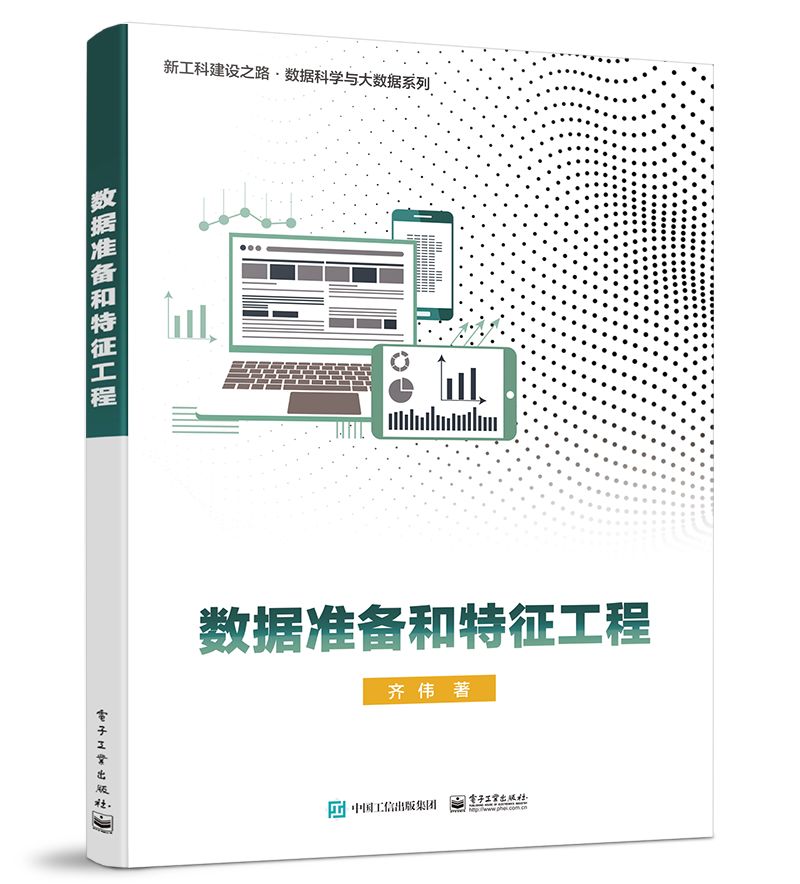
概要
在本文中,将学习如何使用Python语言进行图像处理,我们不会局限于一个单独的库或框架,然而,有一个库的使用率将会是最高的,那就是OpenCV。我们一开始会讨论一些图像处理,然后继续探讨不同的应用/场景,也就是图像处理的用武之地。开始吧!
什么是图像处理?
在深入研究图像处理的方法之前,重要的是要了解什么是图像处理,特别是这项技术在处理大量图片方面的角色。图像处理完整的说法是“数字图像处理”,经常使用图像处理的领域是“计算机视觉”。对这两个术语不要混淆,图像处理算法和计算机视觉(CV)算法都以图像为输入,然而,在图像处理中,输出也是图像,而在计算机视觉中,输出可以是关于图像的一些特征或信息。
为什么需要图像处理?
我们收集或生成的数据大部分是原始数据,也就是说,由于一些可能的原因,这些数据不适合直接用于应用程序。因此,我们需要首先分析它,执行必要的预处理,然后使用它——特别推荐《数据准备和特征工程》,此书即为这方面最佳读物。
例如,我们正在尝试构建一个关于猫的分类器。我们的程序会把一个图像作为输入,然后告诉我们这个图像是否包含一只猫。构建这个分类器的第一步是收集数百张含有猫的图片。一个常见的问题是,收集的所有图片的大小都不相同,因此在将它们提供给模型进行训练之前,需要调整它们的大小或者把它们进行预处理,使尺寸符合标准。
为什么图像处理对于任何计算机视觉应用序都是必不可少的?以上提到的只是众多原因之一。
预备知识
为了轻松地学习本文内容,你需要已经具备如下知识。
首先,应该具备一定的编程语言技能,本文使用的是Python语言,如果尚未掌握此语言,推荐阅读《跟老齐学Python:轻松入门》或《Python大学实用教程》。
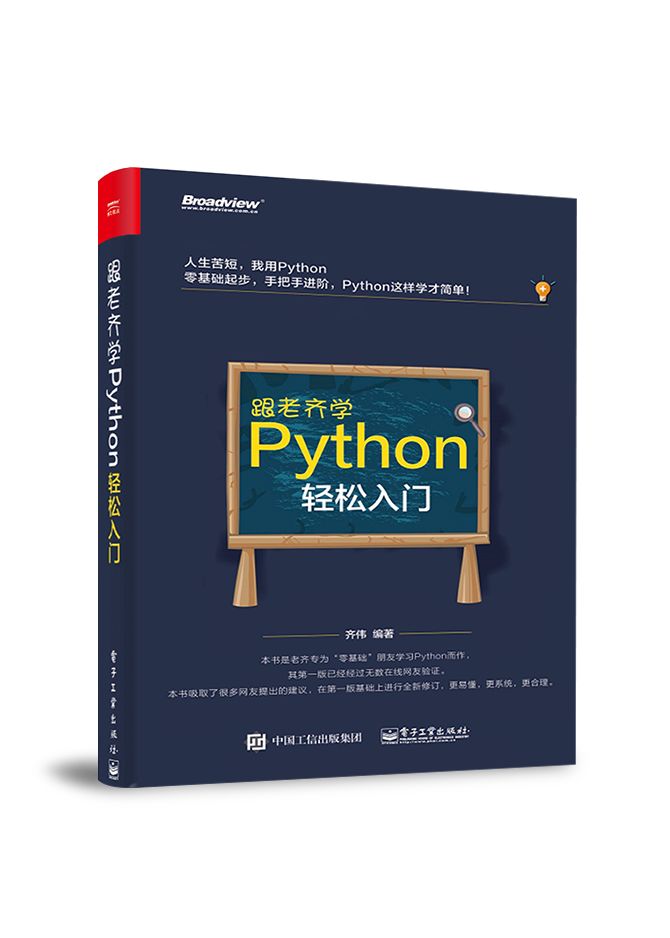
其次,你应该了解什么是机器学习以及它的基本工作原理。因为在本文中我们将使用一些机器学习算法来进行图像处理。
另外,如果你之前接触过或掌握了OpenCV的基本知识,也会有所帮助。但这不是必需的。
还有,你一定要了解图像在内存中究竟是如何表示的。每幅图像都由一组像素表示,即像素值矩阵。对于灰度图像,像素值的范围是0到255,它们表示该像素的强度。例如,如果你有一个20×20维的图像,它将由一个20x20的矩阵表示(像素值总共是400)。
如果你正在处理彩色图像,你应该知道它有三个通道——红、绿、蓝(RGB)。因此,一个彩色图像有三个这样的矩阵。
安装
注意: 由于我们将通过Python使用OpenCV,所以你必须会实用它,前面推荐了关于Python的书籍。下面依次说明在不同操作系统中OpenCV的安装方法:
- Windows
$ pip install opencv-python
- MacOS
$ brew install opencv3 --with-contrib --with-python3
- Linux
$ sudo apt-get install libopencv-dev python-opencv
要检查是否安装成功,请在Python交互模式中运行以下命令:
import cv2
必备的基础知识
在进行图像处理之前,要先做一些准备。
在本文中,我们将使用以下图像:
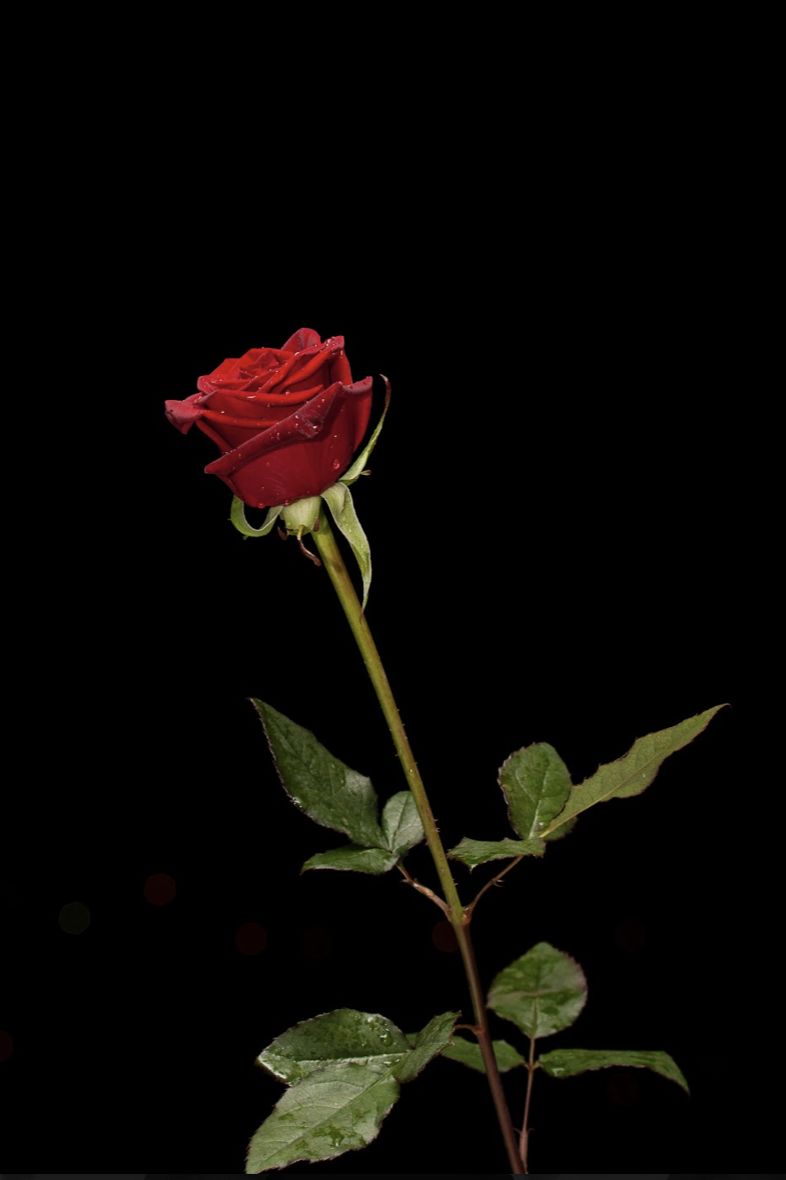
注意: 为了在本文中显示该图像,对其进行了缩放,但是我们使用的图像原始大小约为1180x786。
你可能注意到图像现在是彩色的,这意味着它由三个颜色通道表示,即红色、绿色和蓝色。我们将把图像转换成灰度,并使用下面的代码将图像分割成单独的通道。
找到图像细节
使用imread()函数加载图像后,我们可以得到关于它的一些简单属性,比如像素的数量和尺寸:
import cv2
img = cv2.imread('rose.jpg')
print("Image Properties")
print("- Number of Pixels: " + str(img.size))
print("- Shape/Dimensions: " + str(img.shape))
Output:
Image Properties
- Number of Pixels: 2782440
- Shape/Dimensions: (1180, 786, 3)
将图像分割成单独的通道
现在,我们将使用OpenCV将图像分割成红色、绿色和蓝色的部分,并显示它们:
from google.colab.patches import cv2_imshow
blue, green, red = cv2.split(img) # Split the image into its channels
img_gs = cv2.imread('rose.jpg', cv2.IMREAD_GRAYSCALE) # Convert image to grayscale
cv2_imshow(red) # Display the red channel in the image
cv2_imshow(blue) # Display the red channel in the image
cv2_imshow(green) # Display the red channel in the image
cv2_imshow(img_gs) # Display the grayscale version of image
为了简单起见,我们只显示灰度图像。
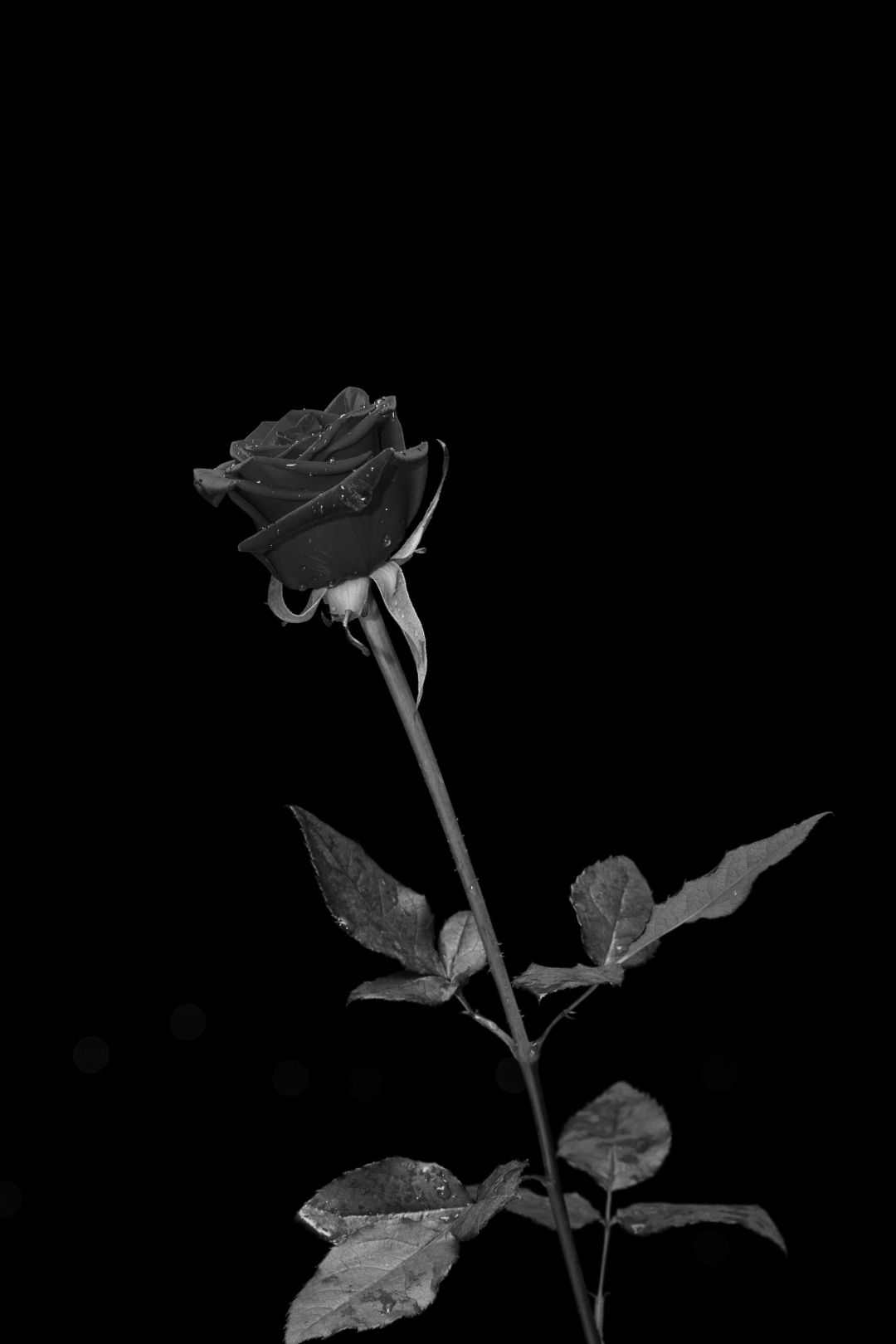
图像阈值
阈值的概念非常简单。正如上面在图像表示中所讨论的,像素值可以是0到255之间的任何值。假设我们想要将一幅图像转二值化,即指定一个像素值为0或1。为此,我们可以设置阈值。例如,如果阈值(T)为125,那么所有大于125的像素将被赋值为1,所有小于或等于该值的像素将被赋值为0。下面,我们通过代码来更好地理解它。
将下面的图像用上述方法进行转换:

import cv2
# Read image
img = cv2.imread('image.png', 0)
# Perform binary thresholding on the image with T = 125
r, threshold = cv2.threshold(img, 125, 255, cv2.THRESH_BINARY)
cv2_imshow(threshold)
输出:
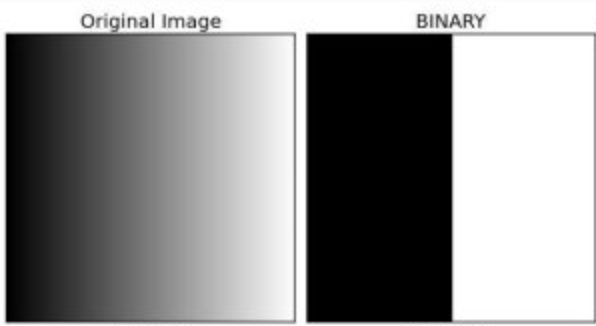
正如你所看到的, 二值化之后,出现了两个区域,即黑色区域(像素值0)和白色区域(像素值1)。原来, 我们设置的阈值正好在图像的中间,这就是为什么黑白值在那里被分割。
应用
1:去除图像中的噪声
现在你已经对图像处理的概念和用途有了基本的了解,接下来让我们来了解一下它的一些具体应用。
在大多数情况下,我们收集的原始数据有噪声,也就是说,不需要的特征使图像很难被感知。虽然这些图像可以直接用于特征抽取,但是算法的准确性会受到很大的影响。这就是为什么在将图像传递给算法以获得更好的精度之前,要对图像进行处理的原因。
有许多不同类型的噪声,如高斯噪声,椒盐噪声等。我们可以通过应用滤波器来去除图像中的噪声,或者至少将其影响降到最低。在滤波器方面也有很多选择,每一个滤波器都有不同的优点。因此,对于特定类型的噪声来说,总有一个是最好的。
为了更好地理解这一点,我们将在上面的玫瑰色图像的灰度版本中添加“盐和胡椒粉”噪声,然后尝试使用不同的滤波器去除图像中的噪声,看看哪一个最适合这种类型。
import numpy as np
# Adding salt & pepper noise to an image
def salt_pepper(prob):
# Extract image dimensions
row, col = img_gs.shape
# Declare salt & pepper noise ratio
s_vs_p = 0.5
output = np.copy(img_gs)
# Apply salt noise on each pixel individually
num_salt = np.ceil(prob * img_gs.size * s_vs_p)
coords = [np.random.randint(0, i - 1, int(num_salt))
for i in img_gs.shape]
output[coords] = 1
# Apply pepper noise on each pixel individually
num_pepper = np.ceil(prob * img_gs.size * (1. - s_vs_p))
coords = [np.random.randint(0, i - 1, int(num_pepper))
for i in img_gs.shape]
output[coords] = 0
cv2_imshow(output)
return output
# Call salt & pepper function with probability = 0.5
# on the grayscale image of rose
sp_05 = salt_pepper(0.5)
# Store the resultant image as 'sp_05.jpg'
cv2.imwrite('sp_05.jpg', sp_05)
好的,我们已经把噪声添加到玫瑰图像,这是它现在的样子:
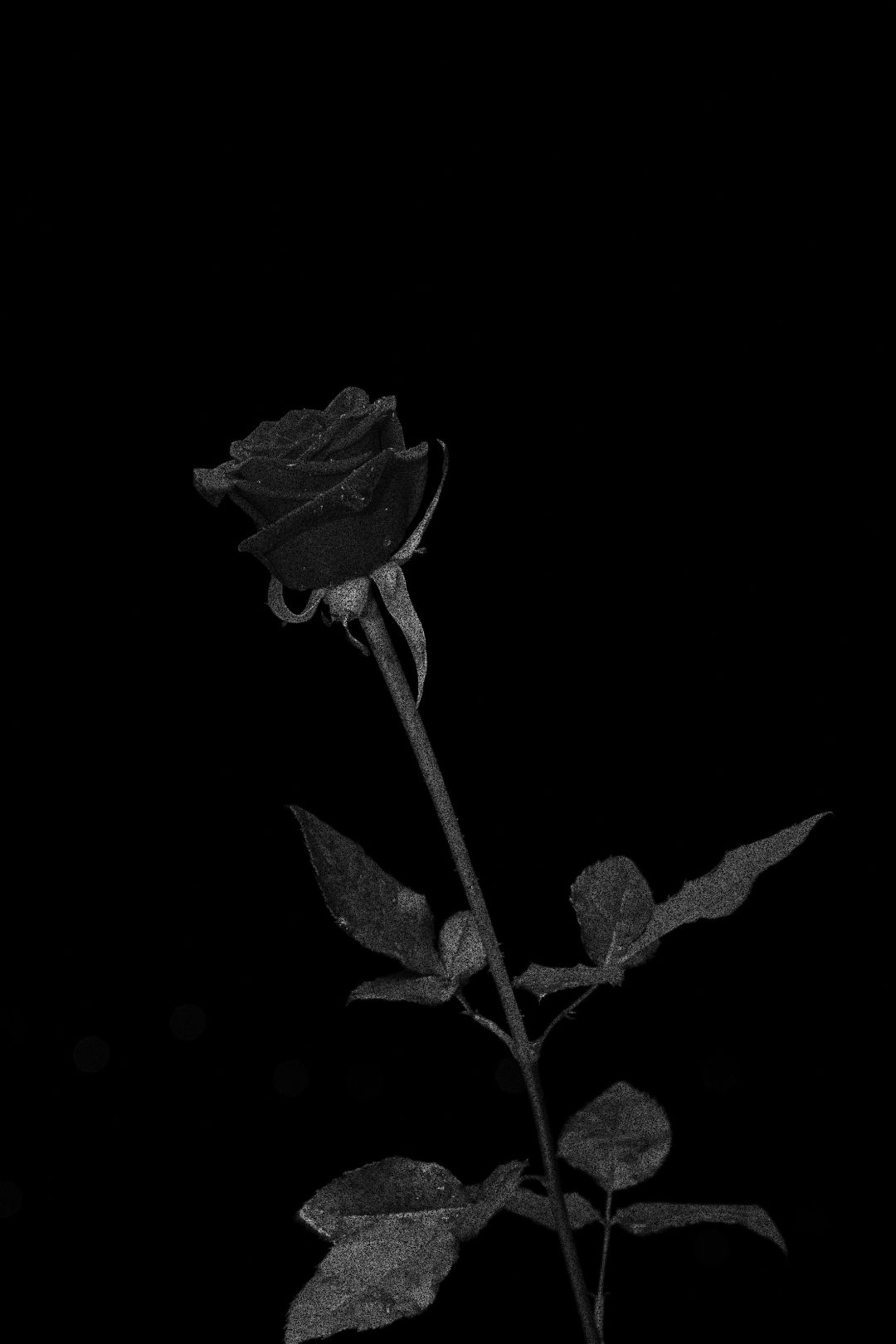
让我们现在应用不同的滤波器,并记下观察结果,即每个滤波器降噪的效果。
锐化滤波器
# Create our sharpening kernel, the sum of all values must equal to one for uniformity
kernel_sharpening = np.array([[-1,-1,-1],
[-1, 9,-1],
[-1,-1,-1]])
# Applying the sharpening kernel to the grayscale image & displaying it.
print("nn--- Effects on S&P Noise Image with Probability 0.5 ---nn")
# Applying filter on image with salt & pepper noise
sharpened_img = cv2.filter2D(sp_05, -1, kernel_sharpening)
cv2_imshow(sharpened_img)
在有椒盐噪声的图像上应用滤波器得到的图像如下所示。通过与原始灰度图的对比,我们可以看出,它把图像调得太亮了,也无法突出玫瑰上的亮点。因此,我们可以得出结论,锐化滤波器并不能去除噪声。
锐化滤波器输出:
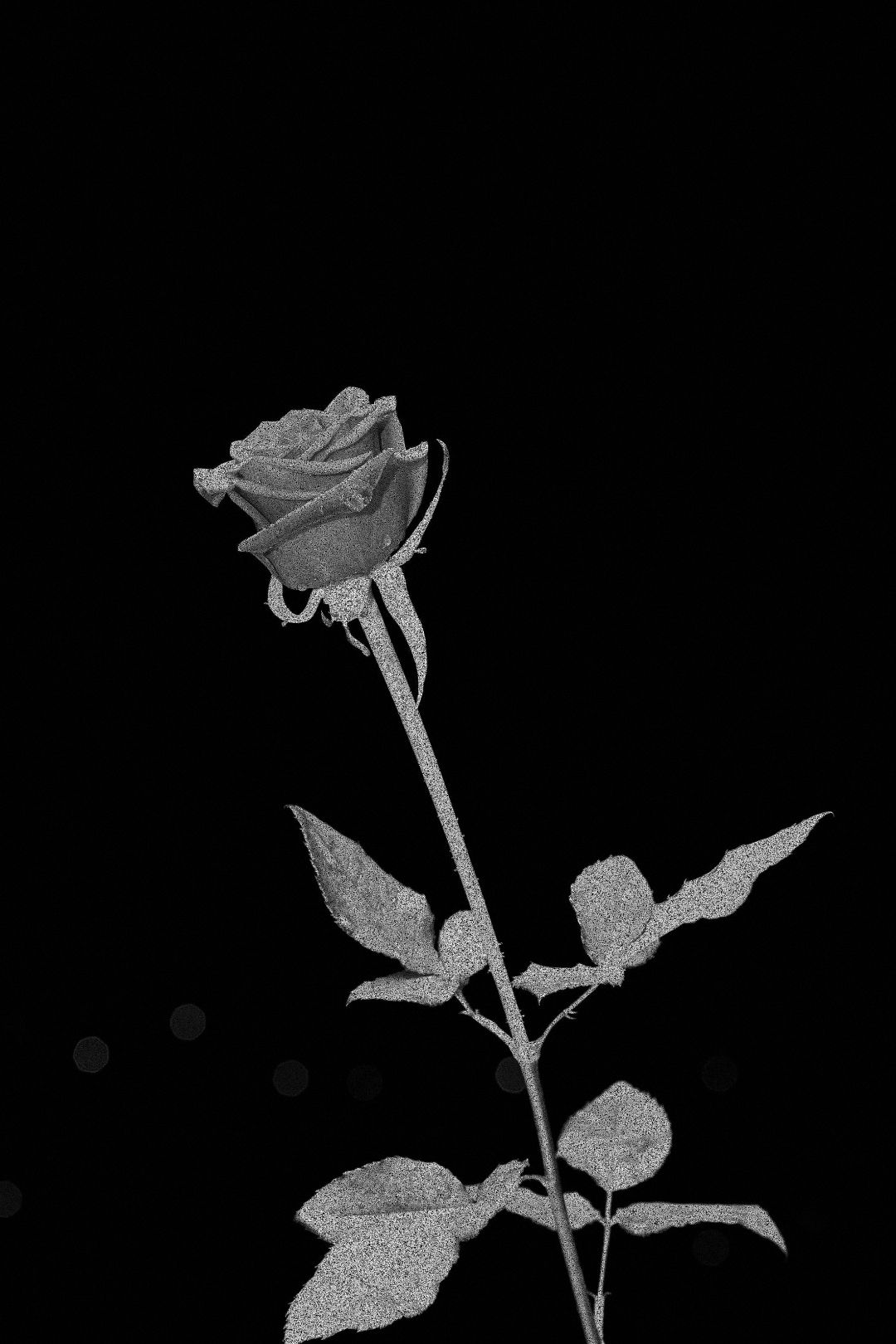
中值滤波器
from scipy.ndimage import maximum_filter, minimum_filter
def midpoint(img):
maxf = maximum_filter(img, (3, 3))
minf = minimum_filter(img, (3, 3))
midpoint = (maxf + minf) / 2
cv2_imshow(midpoint)
print("nn---Effects on S&P Noise Image with Probability 0.5---nn")
midpoint(sp_05)
在有噪声的图像上应用中值滤波器,得到的图像如下所示。通过与原始灰度图像的对比,我们可以看出,与上面的核方法一样,图像的亮度调高了很多,然而,它能够突出玫瑰上的亮斑(即噪声)。因此,我们可以说,中值滤波器是比锐化滤波器更好的选择,但它仍然不能完全恢复原始图像。
中值滤波器输出:

逆谐波均值滤波器
注意: 对这些滤波器的工作原理的阐述,超出了本文范畴,读者可以在网上搜索,我们还是从应用的层面来研究。
def contraharmonic_mean(img, size, Q):
num = np.power(img, Q + 1)
denom = np.power(img, Q)
kernel = np.full(size, 1.0)
result = cv2.filter2D(num, -1, kernel) / cv2.filter2D(denom, -1, kernel)
return result
print("nn--- Effects on S&P Noise Image with Probability 0.5 ---nn")
cv2_imshow(contraharmonic_mean(sp_05, (3,3), 0.5))
在有椒盐噪声的图像上应用逆谐波均值滤波器(https://en.wikipedia.org/wiki/Contraharmonic_mean)得到的图像如下图所示。通过与原始灰度图像的对比,我们可以看到:它几乎完美再现了原始图像。它的强度或亮度级别与原图是相同的,它突出了玫瑰上的亮点。因此,我们可以得出结论,逆谐波均值滤波器在处理椒盐噪声方面是非常有效的。
逆谐波均值滤波器输出:

现在我们已经找到了最佳滤波器,它可以有效地把有噪声的图像恢复到原始图像。我们可以继续下一个应用了。
2:使用Canny算子进行边缘检测
到目前为止,我们使用的玫瑰图像的背景是不变的,也就是黑色的,因此,我们将把这个应用用于不同的图像,以更好地展示算法的功效。原因是,如果背景是恒定的,边缘检测任务就变得相当简单,这不是我们所希望的。
在本文开始部分,我们提到了一个关于猫的分类器。现在我们延用这个例子,看看图像处理如何在其中扮演一个完整的角色。
在分类算法中,首先扫描图像寻找“对象”。也就是说,当你输入一幅图像时,算法会找到图像中的所有对象,然后将它们与你试图寻找的对象进行特征比较。对于猫分类器,它会将在图像中找到的所有对象与猫图像的特征进行比较,如果找到匹配项,它会告诉我们输入图像中包含了一只猫。
对于这个猫分类器,仅以一张猫的图像为例,以下是我们将要使用的图像:

import cv2
import numpy as np
from matplotlib import pyplot as plt
# Declaring the output graph's size
plt.figure(figsize=(16, 16))
# Convert image to grayscale
img_gs = cv2.imread('cat.jpg', cv2.IMREAD_GRAYSCALE)
cv2.imwrite('gs.jpg', img_gs)
# Apply canny edge detector algorithm on the image to find edges
edges = cv2.Canny(img_gs, 100,200)
# Plot the original image against the edges
plt.subplot(121), plt.imshow(img_gs)
plt.title('Original Gray Scale Image')
plt.subplot(122), plt.imshow(edges)
plt.title('Edge Image')
# Display the two images
plt.show()
边缘检测输出:

正如你所看到的,图像中包含对象的部分(在本例中是一只猫)已经通过边缘检测用虚线标出或分隔开。现在你一定想知道,什么是边缘检测的Canny算子,它是怎么工作的?现在就讨论一下。
要理解上述内容,需要讨论三个关键步骤。首先,它对图像进行降噪,降噪方式与前面讨论的方式类似。其次,它使用每个像素的一阶导数来找到边缘。这背后的逻辑是,在边缘存在的地方,会有一个突然的强度变化,导致一阶导数值达到峰值,从而使该像素成为“边缘像素”。
最后,进行滞后阈值化;上面我们说过,在一个边缘的一阶导数值会有一个峰值,但是我们没有说:这个峰值需要有多高,才能被归类为一个边缘——这叫做阈值!在本文的前面,我们讨论了什么是简单的阈值。迟滞阈值法是在此基础上的一种改进,它利用两个阈值来代替一个阈值。这背后的原因是,如果阈值过高,我们可能会错过一些真正的边缘(真负例),如果阈值过低,我们会得到很多被归类为边缘的点,而实际上不是边缘(假正例)。一个阈值设置为高,一个设置为低,将所有高于“高阈值”的点标识为边缘,然后对所有高于“低阈值”但低于“高阈值”的点进行评估;边缘上的点确定之后,与边缘点靠近或相邻的点也被确定为边缘,其余的点被丢弃。
这些是Canny算子用于识别图像边缘的基本概念/方法。
译者注: Canny算子是澳洲计算机科学家约翰·坎尼(John F. Canny)于1986年开发出来的一个多级边缘检测算法,其目标是找到一个最优的边缘.
结论
在本文中,我们学习了如何在不同的平台(如Windows、MacOS和Linux)上安装OpenCV,以及如何验证安装成功。OpenCV是Python中最流行的图像处理库。
接着我们讨论了什么是图像处理,以及它在机器学习的计算机视觉领域中的应用。我们讨论了一些常见的噪声类型,以及如何使用不同的滤波器将噪声从图像中去除,以便在应用中使用这些图像。
此外,我们还了解了图像处理如何在高端应用(如:对象检测或分类)中发挥不可或缺的作用。请注意,这篇文章只是冰山一角,数字图像处理还有更多的内容,不可能在一篇短文中全部涵盖。请关注微信公众号「老齐教室」,这里还会刊发有关图像处理的文章。
原文链接:https://stackabuse.com/introduction-to-image-processing-in-python-with-opencv/
★搜索技术问答的公众号:老齐教室
”

★在公众号中回复:老齐,可查看所有文章、书籍、课程。
”
觉得好看,就点这里????????????
最后
以上就是碧蓝太阳最近收集整理的关于opencv contrib是什么_手把手教你使用图像处理利器OpenCV的全部内容,更多相关opencv内容请搜索靠谱客的其他文章。








发表评论 取消回复